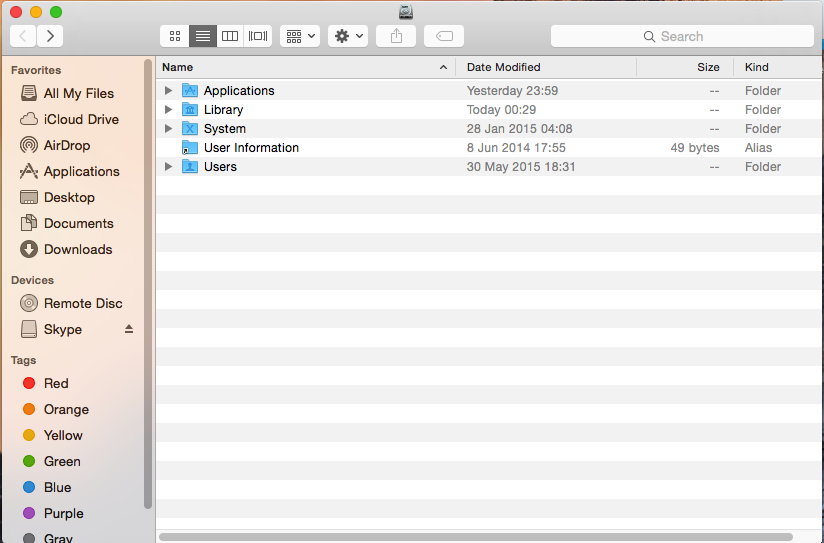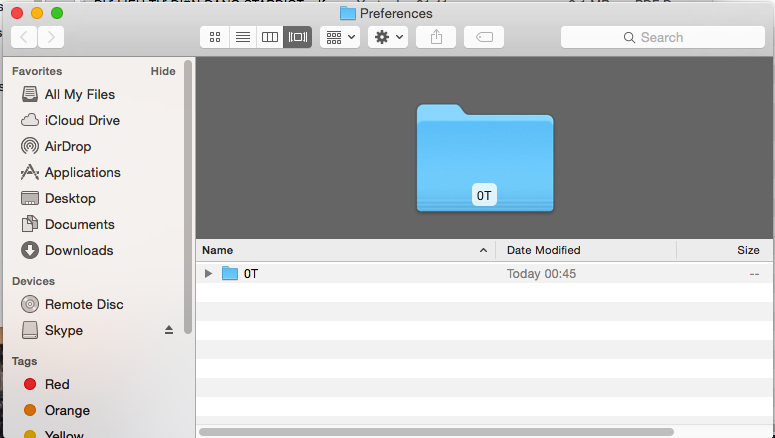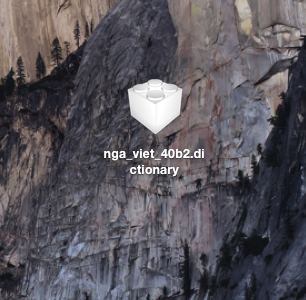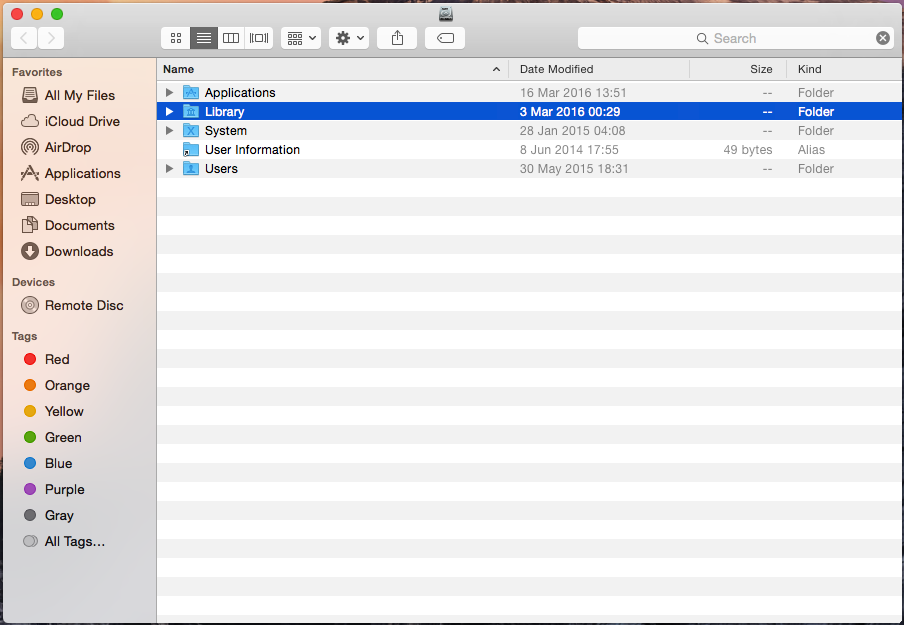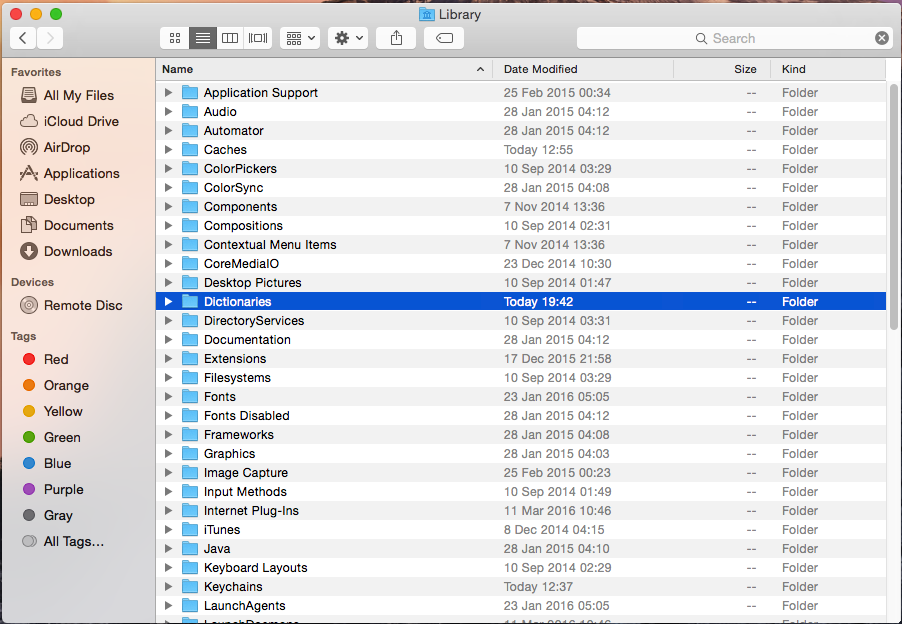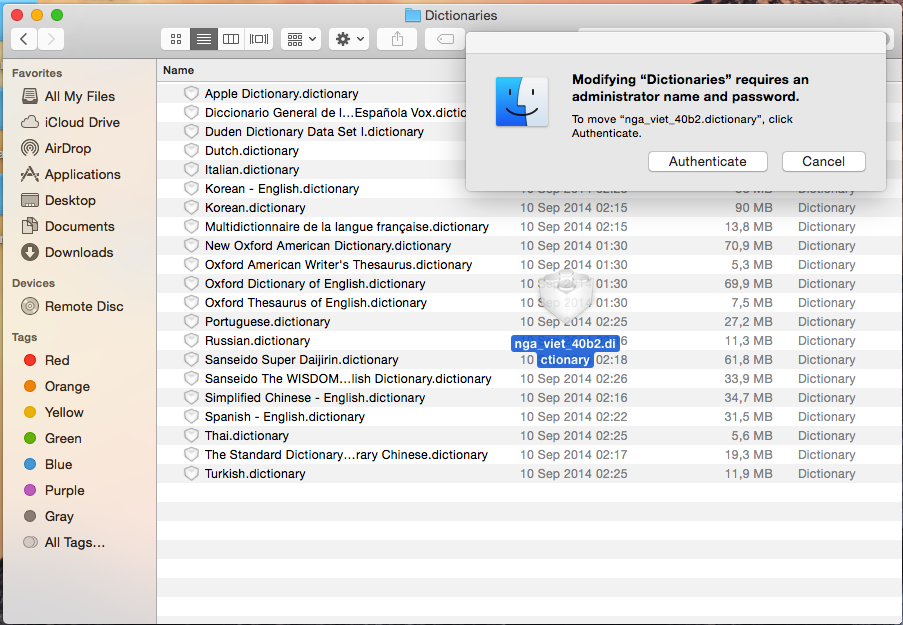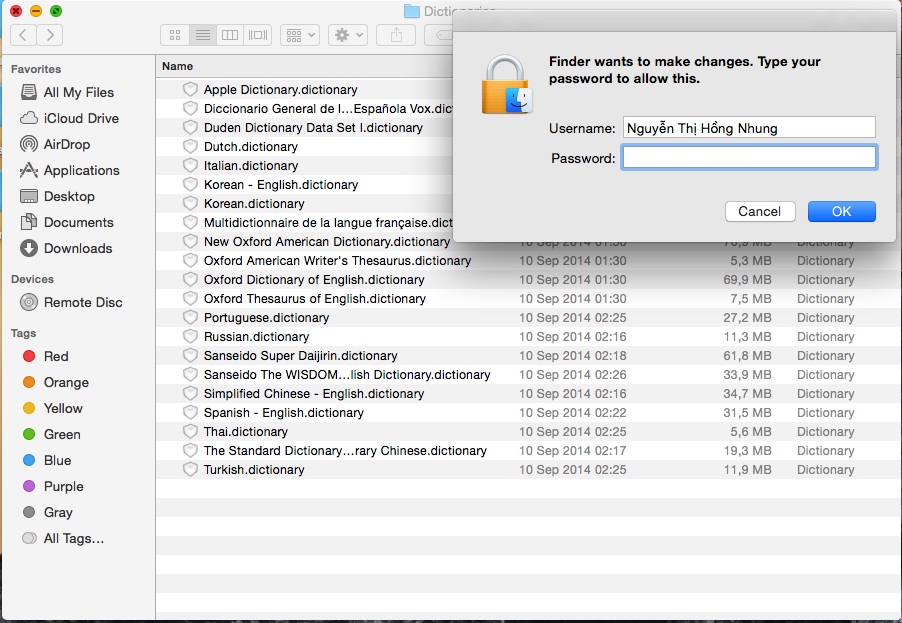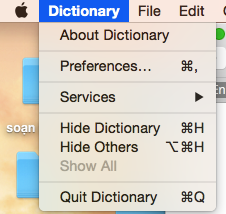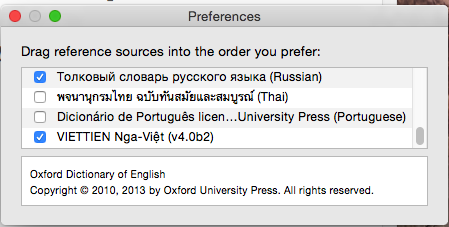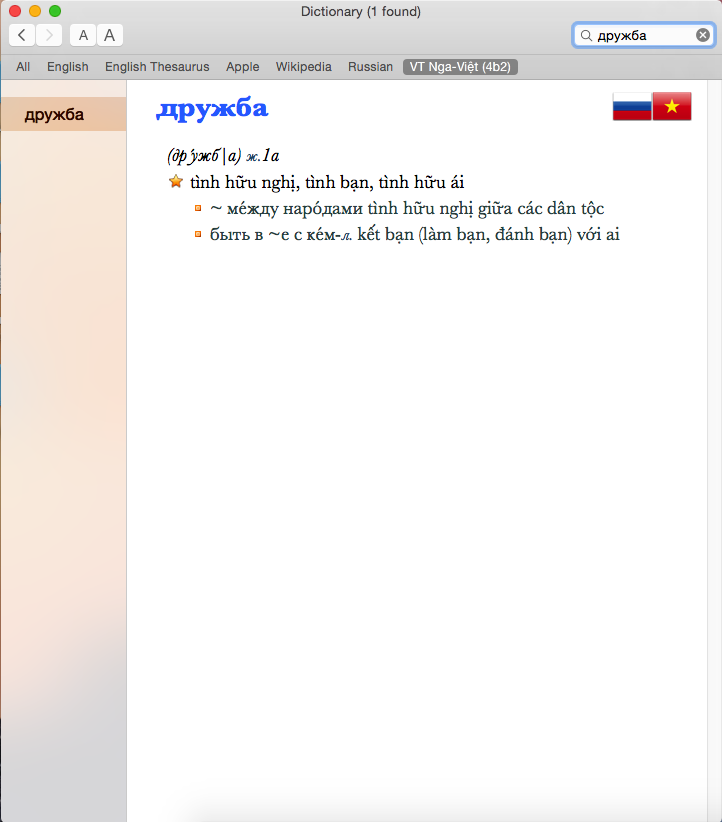TUTU
Thành viên xác nhận
https://tinhte.vn/threads/gurudic-d...tu-dien-da-ngon-ngu-tot-nhat-tren-ios.338525/ trong bài viết này họ giới thieeeuj từ điên guru a ạ. Về cơ bản là nó chỉ đọc dữ liệu stardict, họ hướng dẫn mình chuyển từ .lsd qua .dsl rồi qua txt babylon cuối cùng là qua stardict. E làm theo hướng dẫn bên đó thì không chuyển từ lsd qua dsl được tắc ngay bước đầu, e hỏi chủ thớt bên đó a ấy nói file dữ liệu của a bị mã hóa vì lí do của riêng tác giả làm ra nó r nên a chủ thớt bên đó bó tay ạ.
@Hoàng Yêu Đời : Cái này trước anh đã thử mấy lần mà không được. Nghĩa là có file dsl nhưng cái chương trình chuyển nó không chạy cho. Mà làm gì có mã hóa gì đâu, chuẩn Lingvo hết mà. Dưới đây là link bộ Sinh học, em thử làm hay bảo chủ thớt kia thử xem sao. OK thì mình sẽ chuyển trọn bộ.
https://yadi.sk/d/ZBJbT9B6p5p88